
时间:2018-12-13 11:15:13 来源:www.win10xitong.com 作者:win10
很多用户在进行操作连接网络的时候会发现,经常会出现不能连接网络的情况,并且提示不能连接到sens服务,遇到这样的情况用户表示也不知道怎么解决,那么win10开机提示不能启动SENS服务怎么解决呢?
方法一、
1、win10开机提示不能启动SENS服务怎么解决?按住win+R运行输入services.msc打开服务。
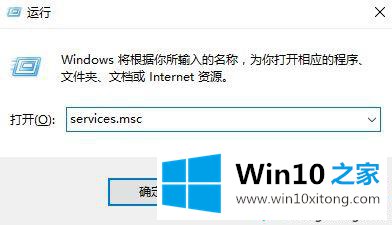
2、找到并双击System Event Notification Service服务,设置启动类型为自动,应用,服务状态为启动,确定。
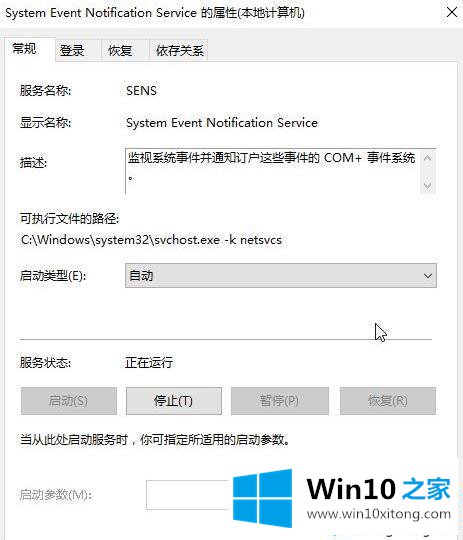
方法二、
1、按住Win+X打开超级菜单,点击命令提示符(管理员)。
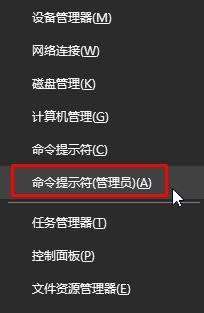
2、输入netsh winsock reset catalog,等待系统修复完成,确定,重启电脑。
操作完成之后进行电脑的SENS服务设置,就可以发现能够正常的进行网络的连接,正常启动SENS服务,通过上述的两种方式的其中一种就能够解决win10开机提示不能启动SENS服务怎么解决的问题。